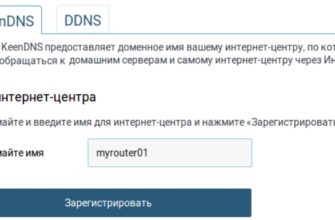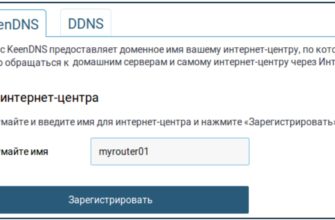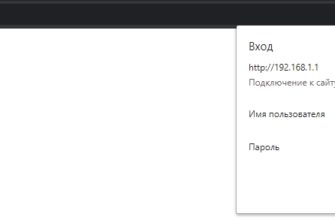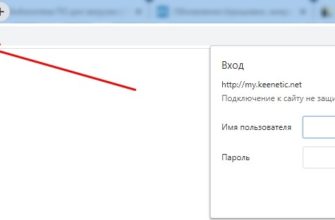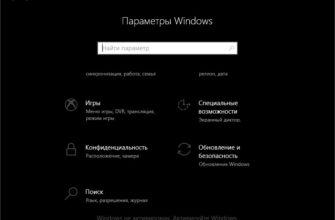Zyxel Keenetic Start — надежный и недорогой роутер для домашнего использования. Беспрепятственно организуйте локальные сети и Wi-Fi для передачи данных между несколькими устройствами. Стоимость роутера не превышает 1500 рублей, что и привлекает пользователей. Чем еще интересна эта модель, мы сегодня и расскажем.
- Внешний вид
- Подключения
- Подготовка к эксплуатации
- Настройки
- Ручная настройка
- Автоматическая настройка
- Настройка Wi-Fi
- Обзор функций и возможностей
- Защита сети
- Выбор канала
- Мощность сигнала
- WPS
- Настройка режимов
- IPTV
- Протокол IPv6
- Настройки безопасности
- Родительский контроль
- Настройка VPN-сервера
- Сброс настроек
- Обновление ПО
- Вывод
Внешний вид

Устройство выполнено в виде прямоугольной пластиковой коробки. На лицевой стороне коробки есть индикаторы, которые фиксируют:
- активность сети Wi-Fi;
- нагрузка;
- количество устройств, подключенных через локальную сеть;
- положение (вкл/выкл);
- статус авторизации провайдера.
В правом секторе (сверху) находится опция управления Wi-Fi. На обратной стороне коробки есть:

- порты — 5 шт. (один порт WAN — для интернет-кабеля, четыре LAN — для подключения сетевого оборудования);
- вход для питания;
- вариант сброса СБРОС.
Пользователи оценят простоту и удобство панели управления роутером. Благодаря надписям на кнопках и разъемах на корпусе процесс настройки роутера займет совсем немного времени.
Подключения
Для доступа к услугам провайдера Zyxel интернет-центр Keenetic Start взаимодействует с несколькими типами подключения:
- Виртуальные локальные сети 802.1Q;
- IPv4/IPv6;
- 802.1Х;
- VPN (PPTP и L2TP);
- PPPoE.
Суммарная скорость передачи сигнала при одновременной работе нескольких устройств составляет 80 Мбит/с. Передача по Wi-Fi совместима с протоколом 802.11n.
Подготовка к эксплуатации
Прежде чем приступить к настройке, необходимо собрать роутер. Подключение роутера к компьютеру по LAN-кабелю осуществляется с помощью кабеля, оснащенного разъемами. Один разъем устанавливается на сетевую карту ПК, другой — на разъем роутера.

Далее подключите интернет-кабель к разъему WAN. Процесс подготовки заканчивается подключением блока питания (сначала к роутеру, потом к электросети).
Для роутера Zyxel Keenetic Start Wi-Fi настройка производится через два подключения (Wi-Fi и проводное) стандартно через браузер. Здесь вам может понадобиться информация о пароле, так как доступ к сети может быть ограничен шифрованием. Эту информацию можно найти на корпусе машины (или в инструкции по эксплуатации). Обычно это admin/1234.
Настройки можно производить как вручную, так и с помощью «Мастера установки».
Вы также можете просмотреть обзор и настройку интернет-центра Keenetic Start в видеоформате:
Настройки
Для настройки роутера Zyxel Keenetic Start достаточно просто подключить ПК или ноутбук к роутеру, зайти в браузер и ввести IP-адрес в адресную строку устройства (указан на коробке роутера).

Если данных об IP нет, нужно указать стандартный адрес для Zyxel Keenetic Start: 192.168.1.1. В случае проблем с подключением рекомендуется исправить комбинацию цифр: 192.168.0.1.
После успешного входа пользователю будет предложено настроить параметры двумя способами: вручную или автоматически.
Ручная настройка
Для правильного управления Wi-Fi-роутером Keenetic Start необходимо знать тип подключения, предлагаемый провайдером (большинство интернет-провайдеров используют протокол PPPoE).
При первоначальном запуске компьютера следует обратиться к параметрам запуска. При этом варианте рекомендуется выбирать не тип быстрой настройки, а «Веб-конфигуратор».
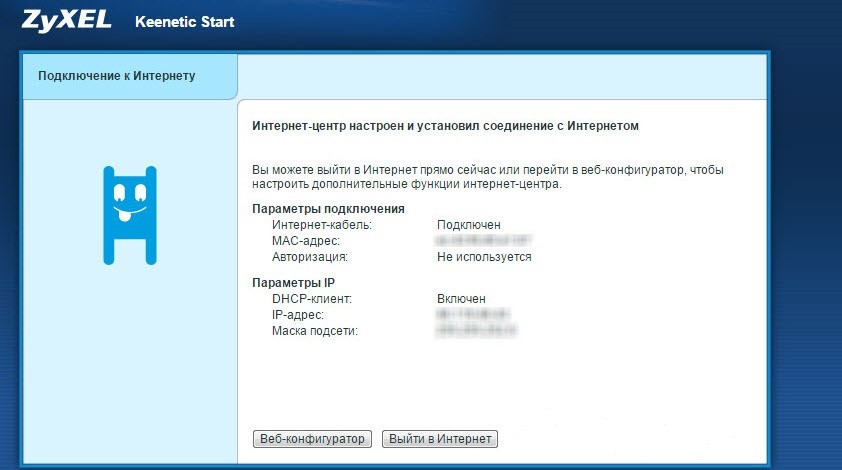
При перезагрузке параметры настраиваются в опции «Интернет» (во вкладке PPPoE/VPN). Здесь вам нужно будет активировать опцию «Добавить новое подключение» и настроить ряд параметров:
- в меню «Настройки соединения» нужно будет обозначить метки (в первых двух полях);
- в поле «Описание» укажите название подключения (любое);
- «Тип протокола» — PPPoE;
- «Подключиться через…» — Широкополосное подключение;
- «Логин» и «Пароль» — согласно данным, отраженным в договоре с провайдером.
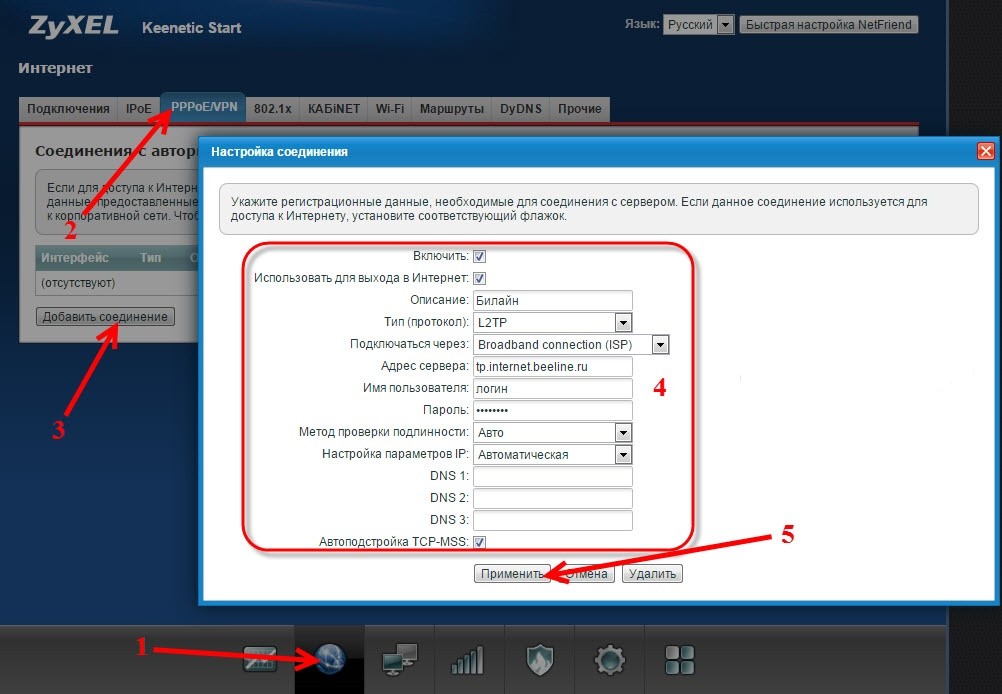
Оставьте остальные параметры по умолчанию и исправьте изменения с помощью опции «Применить». Проверка состояния подключения доступна в разделе «Подключения» роутера. Метка с зеленой меткой рядом с новым именем будет означать, что канал передачи данных работает правильно.
Автоматическая настройка
Для автоматической настройки просто активируйте опцию «Быстрая настройка» и дождитесь проверки подключения. В открывшемся поле (для авторизации) потребуется ввести логин и пароль. При использовании PPPoE установите флажок «Предоставляется провайдером». Если используется другой тип подключения, данные логина и пароля необходимо ввести вручную (предоставляется интернет-провайдером).
Активация опции «Далее» откроет доступ к обновлениям (при их наличии рекомендуется обновить). После завершения установки компьютер перезагрузится и скорректирует настройки. ПК и роутер не следует выключать в процессе установки.
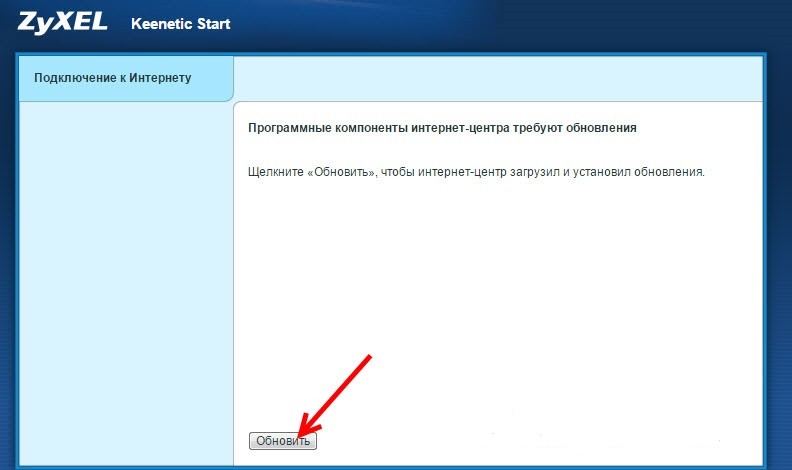
После перезагрузки вам будет предложено активировать опцию безопасного интернета (Яндекс.DNS). Если у вас низкая скорость Wi-Fi, данный сервис подключать не рекомендуется.
Настройка Wi-Fi
Keenetic Settings отвечает за настройку параметров Wi-Fi. Активировать (деактивировать) точку доступа можно в меню Wi-Fi во вкладке «Точка доступа» (поставив галочку).
Следующее поле в меню Wi-Fi отражает имя SSID сети, которое можно изменить по своему усмотрению. Пользователи имеют возможность скрыть свою сеть от других. Эту опцию можно активировать в поле «Скрыть SSID».
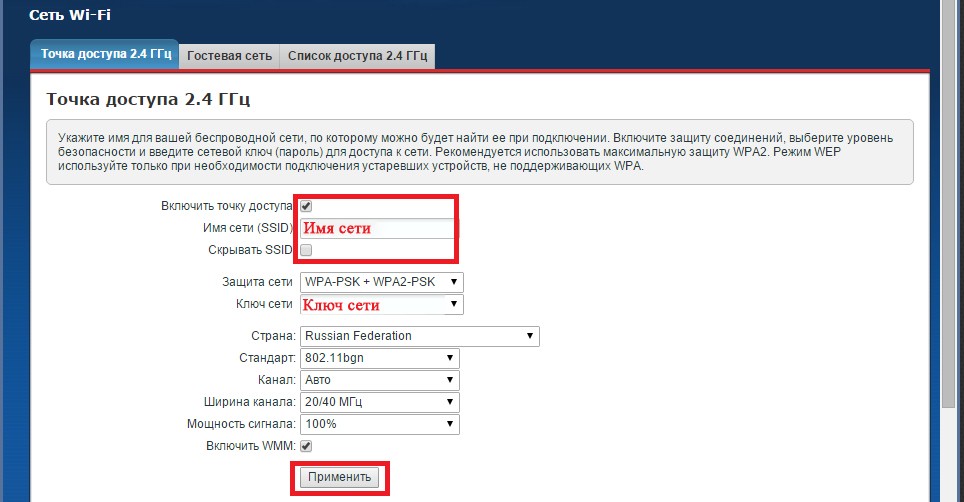
В этом случае при подключении новых устройств вам придется заново вводить логин и пароль (во вкладке «Беспроводные сетевые подключения»).
Обзор функций и возможностей
Защита сети
WPA2 признан самым безопасным протоколом безопасности. Рекомендуется выбрать его в поле «Защита сети». Далее предлагается настроить (проверить) следующие параметры:
- пароль (Минимум 8 символов);
- область, край;
- стандартная версия — 802.11b/g/n (устанавливается автоматически).
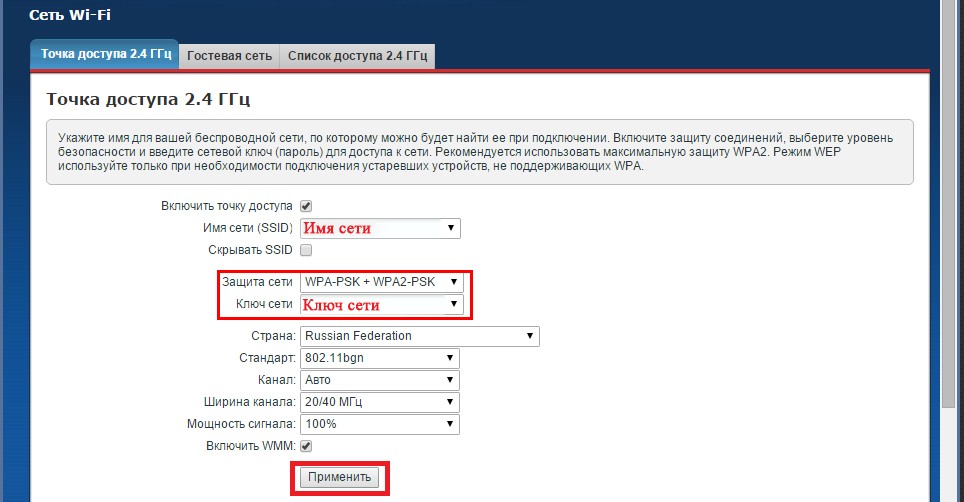
Если вы планируете разместить общедоступную сеть (без пароля), поле шифрования следует оставить пустым.
Выбор канала
Скорость Wi-Fi зависит от выбора канала. Если несколько устройств используют канал, скорость передачи данных будет минимальной.
Найти бесплатные каналы довольно сложно. Они используются всеми маршрутизаторами, работающими в одном и том же сигнальном секторе. Наименее загружены каналы с 3 по 8.
Мощность сигнала
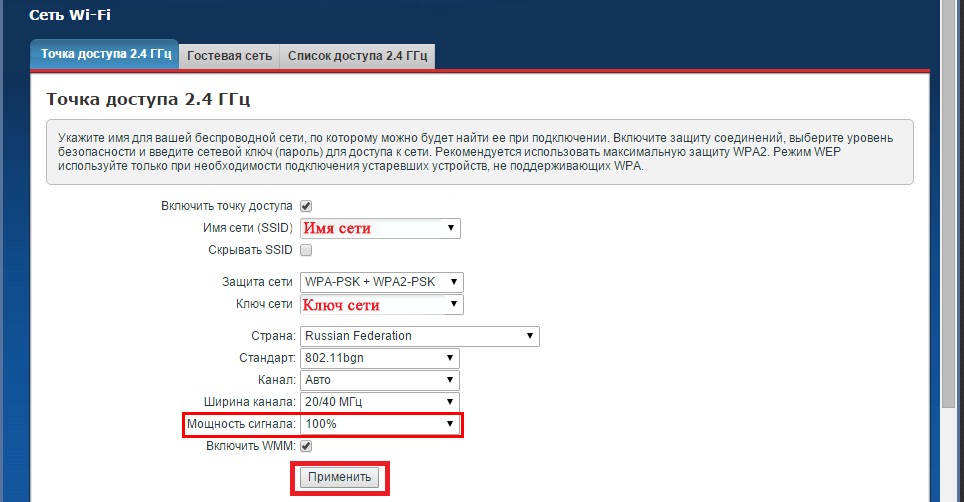
Этот параметр настраивается самостоятельно (в зависимости от наличия помех в диапазоне сигнала). Стены, мебель и проводка являются препятствиями, которые могут значительно ухудшить качество связи.
Если роутер закрепить на высоте не менее 1 метра от уровня земли, то зона покрытия сигнала увеличится. Также рекомендуется зафиксировать антенну роутера в вертикальном положении.
WPS
Опция WPS используется для подключения устройств с аналогичной функцией. Он активируется как при включении Wi-Fi, так и в процессе настройки.
Обратите внимание, что длительное нажатие на кнопку включения/выключения WPS приведет к сбросу настроек сети, и все настройки нужно будет повторить. Поэтому эту функцию можно активировать только коротким нажатием.
Перед подключением компьютеров с помощью WPS необходимо включить эту опцию на всех устройствах. Появление кнопки «Подключиться с помощью WPS» на авторизованном устройстве свидетельствует об успешном подключении. При нажатии кнопки «Подключить…» доступ к сети открывается автоматически (пароль не требуется).
Настройка режимов
Wi-Fi роутер Zyxel Keenetic Start можно настроить в следующих режимах:
- точка доступа;
- усилитель звука;
- повторитель (повторитель);
- адаптер.
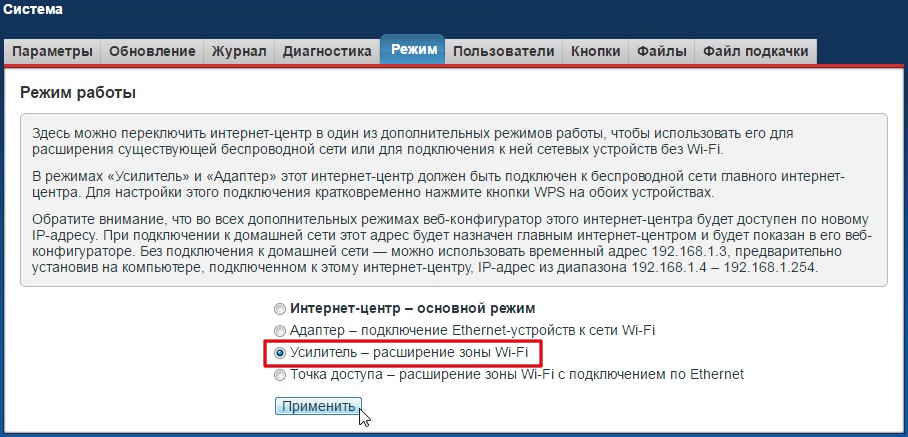
Настройки параметров доступны в разделе «Режимы» (в настройках). После установки режима необходимо перезагрузить устройство. При использовании модема в качестве усилителя интернет не нужен. Роутеру требуется доступ в интернет, сигнал которого будет усиливаться интернет-центром (оба устройства должны работать в режиме Wi-Fi).
IPTV
Подключить декодер можно после обновления ПО до последней версии. Затем вам нужно будет сделать следующее:
Протокол IPv6
Настройки подключения IPv6 доступны в разделе «Интернет» (в настройках Дома). Здесь нужно выбрать необходимый протокол и активировать опцию «Добавить подключение».
В поле «Описание» укажите название сети (произвольно), и отметьте первые две строки галочками. Также вам понадобится информация, предоставленная провайдером (для заполнения адресов: сервера и IPv6). В поле «Префикс IPv6» скопируйте указанную выше строку, но без символов «/64» и активируйте опцию «Применить».
Настройки безопасности
Для настройки параметров безопасности перейдите в раздел «Безопасность» и установите ограничения доступа к определенным сайтам в панели «Брандмауэр». Для этого предлагается провести следующие действия:
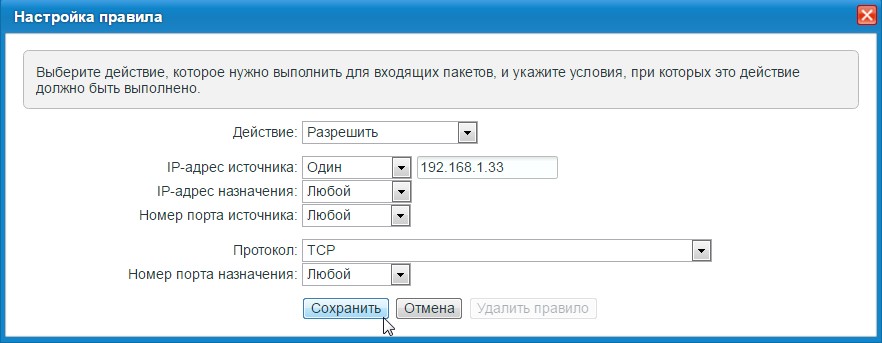
В настройки безопасности можно добавить бесплатный сервис Яндекс.DNS (встроенный в Keenetic). Он также защитит ваш компьютер от зараженных ресурсов: заблокирует загрузку вредоносных файлов и предупредит вас о потенциальной угрозе.
Родительский контроль
Эта функция поддерживается службой SkyDNS. Здесь есть возможность самостоятельно определить список сайтов, доступных маленьким пользователям.
Для активации ограничения предусмотрена опция «Расписание» (раздел «Система»).
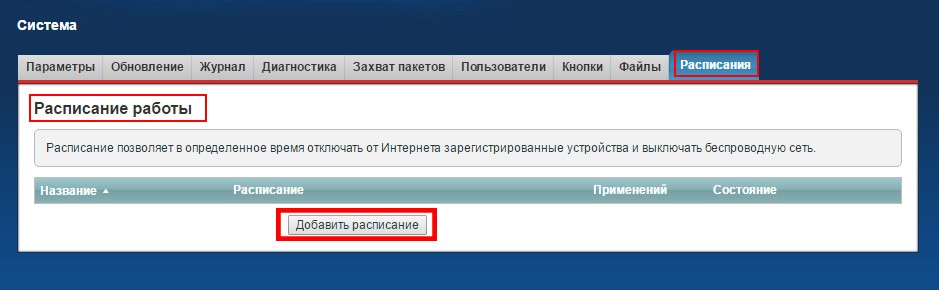
Установка нового расписания ограничивает как гостевой Wi-Fi, так и передачу данных в целом. Администратор также может выбрать конкретное устройство (чтобы ограничить доступ). Сконфигурированные параметры должны быть установлены с опцией «Применить».
Настройка VPN-сервера
Алгоритм подключения к VPN-серверу включает следующие шаги:
Сброс настроек
Сброс настроек в некоторых случаях помогает решить ряд проблем, возникающих при эксплуатации сетевого оборудования. Для сброса настроек используйте соответствующую кнопку, расположенную на задней панели устройства (рядом с антенной).

Для активации кнопки сброса рекомендуется использовать иглу (или другое подобное приспособление). Удерживайте кнопку не менее 10 секунд.
Обновление ПО
Для стабильной работы и расширения возможностей оборудования рекомендуется обновлять прошивку каждый раз при выходе обновления. Обновить ПО в Start Keenetic можно двумя способами:
Не выключайте (не перезагружайте) компьютер во время установки программного обеспечения.
Вывод
Преимущества Kinetic Start определяются следующими показателями:
- встроенный сервис DNS.Яндекс (обеспечивает безопасность подключенных устройств при работе в сети);
- сетевой фильтр;
- возможность выбора протокола;
- наличие SkyDNS (для родительского контроля).
К недостаткам этой модели можно отнести отсутствие порта USB. Это обстоятельство ограничивает функциональность роутера (исключает возможность использования принтера).
Надеемся, мы ответили на все ваши вопросы! Если что-то непонятно, или мы не дали полный обзор, напишите нам! Наши приветливые админы и авторы всегда рады общению!